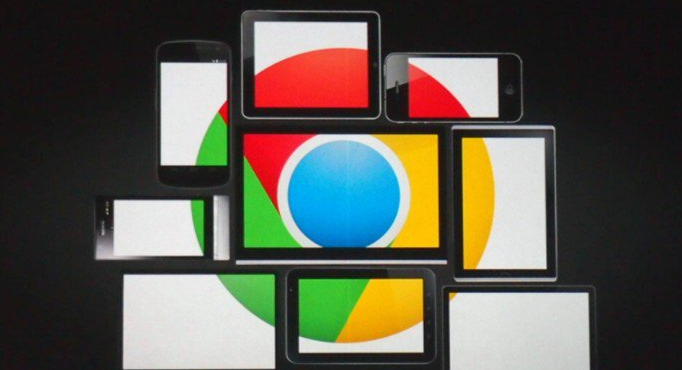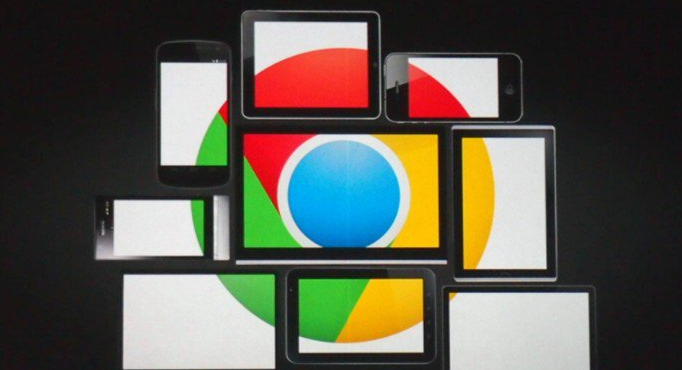
以下是谷歌浏览器下载安装及启动速度优化技巧:
谷歌浏览器下载与安装
一、下载
- 打开设备自带的浏览器或其他可用浏览器,访问谷歌浏览器的官方网址https://www.google.com/intl/zh-CN/chrome/。在页面右上角找到“下载”按钮并点击,进入下载页面后,根据设备的操作系统(如Windows、macOS、Linux等)选择对应的版本进行下载。若所在地区下载受限,可尝试使用浏览器插件或更换网络环境后再下载。
二、安装
- 下载完成后,找到下载的安装包文件,双击运行安装程序。在安装过程中,按照提示进行操作,如选择安装路径(可保持默认路径或自定义路径)、是否创建桌面快捷方式等。一般情况下,直接点击“下一步”或“继续”即可完成安装。
谷歌浏览器启动速度优化技巧
一、清理缓存和浏览数据
- 打开谷歌浏览器,点击右上角的三个点(菜单按钮),选择“设置”。在“隐私设置和安全性”部分,点击“清除浏览数据”。勾选“缓存的图片和文件”以及“Cookie及其他网站数据”等选项,然后点击“清除数据”。定期清理缓存可以减少浏览器启动时加载的数据量,从而提高启动速度。
二、禁用不必要的插件
- 过多的插件会在浏览器启动时同时加载,拖慢启动速度。进入扩展程序管理界面(点击右上角的三点菜单按钮,选择“更多工具”,然后点击“扩展程序”),对于暂时不需要使用的插件,可取消勾选其旁边的启用按钮,需要时再重新启用。
三、优化启动页
- 如果浏览器启动时自动打开多个标签页或特定的网页,会增加启动时间。可以在设置中调整启动时的页面设置,选择“打开特定网页或一组网页”,并只保留必要的常用网页,或者选择“打开新标签页”,让浏览器启动时只加载简洁的新标签页页面。